win11滾動截圖的方法
- 王林轉載
- 2024-01-02 16:57:421702瀏覽
一般來說,我們的系統自帶截圖工具只能截取當前螢幕的畫面,但是有時候我們會遇到需要截取長圖的情況,就要用到滾動截圖了,其實可以在自帶edge瀏覽器來進行滾動截圖的操作,下面就一起來看看怎麼操作吧。
win11怎麼捲動截圖
1、首先我們需要在win11中開啟edge瀏覽器。

2、接著進入我們需要捲動截圖的頁面,然後點擊右上角的「筆記」按鈕。

3、然後再點擊其中的截圖按鈕就可以在目前頁面中進行滾動截圖了。
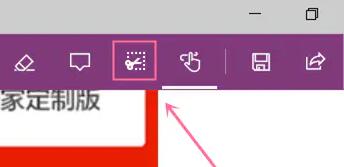
4、如果大家的edge瀏覽器中沒有筆記功能,可以點選右上角選單,選擇「擴充功能」然後新增「one note」就可以了。
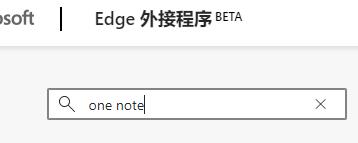
以上是win11滾動截圖的方法的詳細內容。更多資訊請關注PHP中文網其他相關文章!
陳述:
本文轉載於:somode.com。如有侵權,請聯絡admin@php.cn刪除

